làm quen với tôi Công cụ xác minh đĩa cứng miễn phí tốt nhất hoặc là SSD vào năm 2023.
Hầu hết chúng ta nghĩ về Bộ vi xử lý وRAM khi thảo luận Các thành phần phần cứng quan trọng nhất bên trong máy tính. Mặc dù điều này đúng ở một mức độ nào đó, Ổ đĩa cứng cũng đóng một vai trò quan trọng.
Nếu ổ đĩa cứng Bạn có một cái cũ, nó không quan trọng nếu bạn có một bộ xử lý i5. أو i7 ; Hệ thống sẽ khởi động chậm hơn và tải các chương trình chậm hơn. Do đó, người dùng chuyên nghiệp thay đổi từ Ổ cứng thể rắn أو ổ đĩa cứng đến SSD Chỉ vì lý do này.
có thể dẫn đầu Cài đặt SSD Mới để làm điều kỳ diệu cho máy tính của bạn. Nó có thể khôi phục tuổi thọ của thiết bị chậm của bạn và làm cho nó nhanh hơn.
Ngoài ra, hệ điều hành Windows không cung cấp cho người dùng bất kỳ tiện ích tích hợp nào để xác minh xác thực Tình trạng SSD. Vì vậy, để xem nếu Hiệu suất SSD Nếu bạn làm tốt, bạn cần sử dụng phần mềm của bên thứ ba.
Công cụ xác thực SSD miễn phí tốt nhất
có thể rất nhiều công cụ đo lường hiệu suất máy tính Nó có sẵn để cung cấp cho các thiết bị của bạn một bài kiểm tra hiệu suất để xem chúng hoạt động tốt như thế nào.
Bạn sẽ biết SSD của mình có ổn không hay cần thay thế bằng cách chạy thử nghiệm. Vì vậy, thông qua bài viết này, chúng tôi sẽ liệt kê một số Công cụ đo điểm chuẩn SSD tốt nhất.
8. Ổ cứng Sentinel
9. Phù thủy Samsung
10. Sẵn sàng cho SSD
11. Trình quản lý SSD Kingston
12. Tiện ích lưu trữ Toshiba
1. CrystalDiskMark
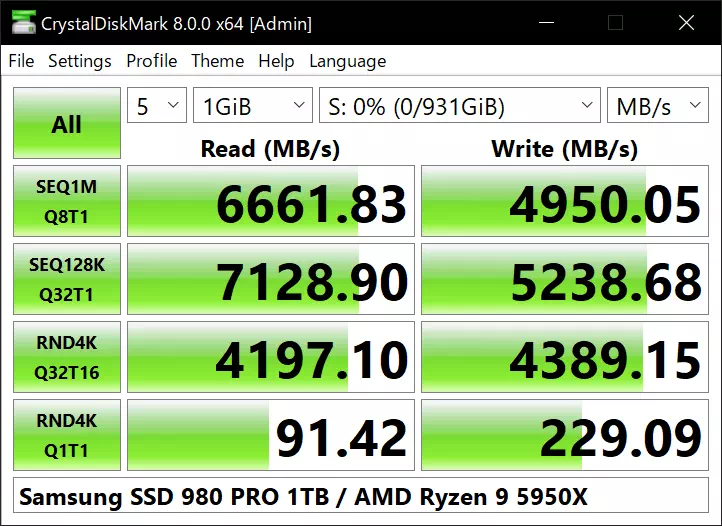
Nó là một trong Các công cụ đo hiệu suất máy tính tốt nhất Nhẹ và có sẵn. Công cụ này tương thích với Windows vàChạy thử nghiệm căng thẳng trên ổ USB و Đĩa RAM وỔ cứng SSD وổ cứng.
Để chạy thử nghiệm, nó cho phép bạn đặt kích thước thử nghiệm từ 50MB đến 4GB. Sau khi có kết quả, bạn có thể so sánh tốc độ đọc ghi hiện tại với tốc độ thông thường.
2. AS SSD Benchmark
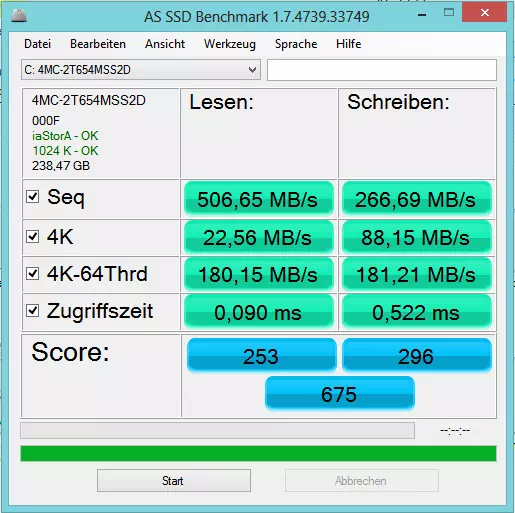
một công cụ AS SSD Benchmark Nó tương tự như CrystalDiskMark , nhưng tập trung nhiều hơn vào Đo hiệu suất ổ SSD.
Điều chính trong AS SSD Benchmark là nó cho phép bạn kiểm tra hiệu suất đọc và ghi tuần tự và ngẫu nhiên. Nó là một công cụ di động, có nghĩa là bạn có thể chạy nó trên các máy tính khác thông qua ổ USB.
3. Anvil's Storage Utilities
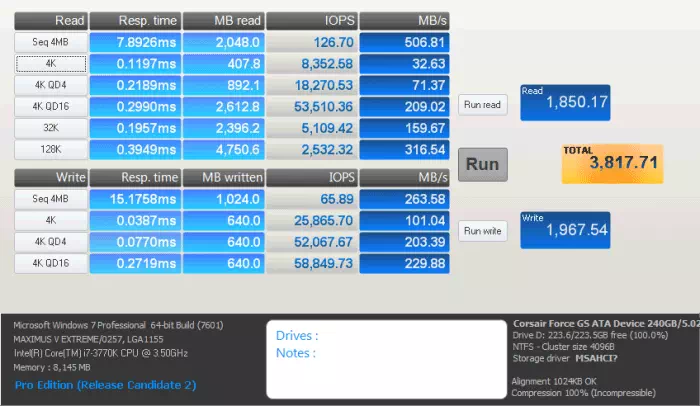
được coi là một công cụ Anvil's Storage Utilities Cao cấp hơn một chút so với hai loại trước. Ngoài việc thực hiện kiểm tra đọc và ghi đầy đủ, nó còn hiển thị những thứ khác như thời gian phản hồi, hoạt động I / O mỗi giây, tốc độ tính bằng MB / giây, v.v.
Nó cũng có nút chụp màn hình để lưu ảnh chụp màn hình nhanh kết quả thử nghiệm. Nên Anvil's Storage Utilities Đây là một công cụ đo điểm chuẩn SSD toàn diện khác trên thị trường.
4. Hộp công cụ Ổ đĩa thể rắn Intel
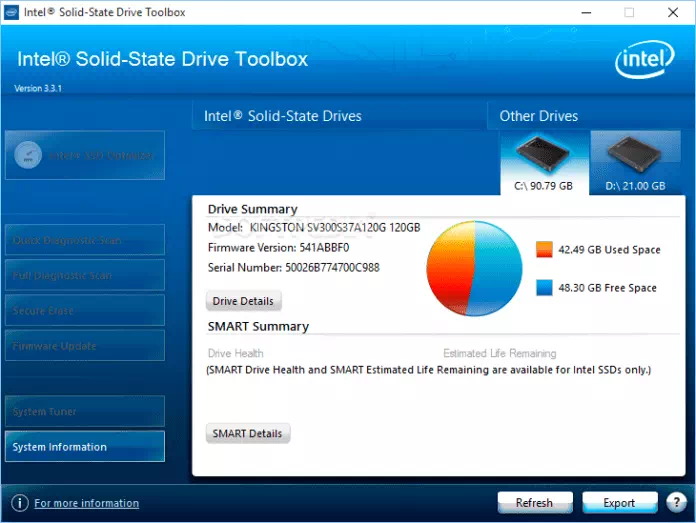
Nếu bạn dùng SSD Intel và đang tìm kiếm Công cụ điểm chuẩn SSD để xác thực SSD Nó có thể là một công cụ Hộp công cụ Intel Solid State Drive là sự lựa chọn tốt nhất cho bạn.
Nó cho biết mọi thứ về SSD, chẳng hạn như số kiểu máy, tình trạng ổ đĩa, thời gian ổ đĩa ước tính, các thuộc tính SMART, v.v. Bất kể tiêu chuẩn nào, nóCập nhật chương trình cơ sở và cải thiện hiệu suất ổ SSD.
5. Tuổi thọ SSD
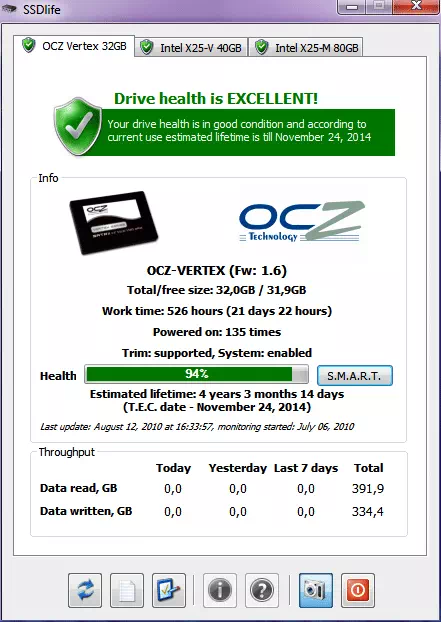
một công cụ Tuổi thọ SSD Nó là một công cụ cho các ổ đĩa trạng thái rắn có thể được sử dụng trên hệ điều hành Windows. Với SSD Life , bạn co thể dê dang Đo sức khỏe và tốc độ SSD.
Không chỉ vậy, nhưng nó Hiển thị chi tiết SSD Chẳng hạn như phiên bản phần sụn, số kiểu máy, v.v. Nó cũng là Tính toán tuổi thọ của SSD , Vàsức khỏe hiện tại , và như thế.
6. Thuật sĩ phân vùng MiniTool
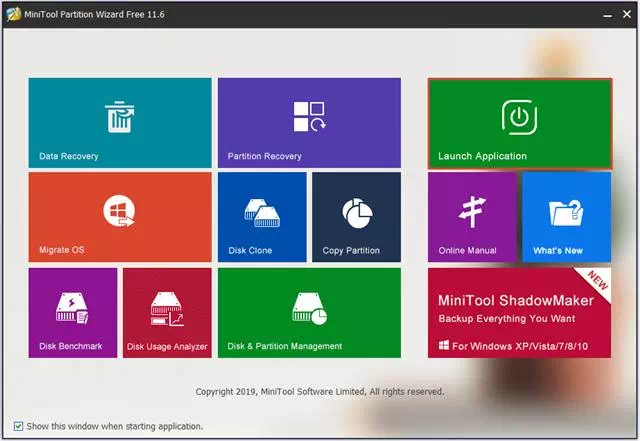
Hồi giáo Thuật sĩ phân vùng MiniTool Nó là một chương trình quản lý phân vùng với một số ưu điểm kiểm tra đĩa. Nếu chúng ta nói về Kiểm tra tình trạng SSD , NS MiniTool Partition Wizard cho phép bạn đo hiệu suất đĩa Sử dụng kích thước chuyển giao thay đổi.
Ngoài ra, một chương trình có thể Thuật sĩ phân vùng MiniTool cũng Khôi phục dữ liệu bị mất وPhân tích dung lượng ổ đĩa Và nhiều hơn nữa.
7. công cụ thông minh
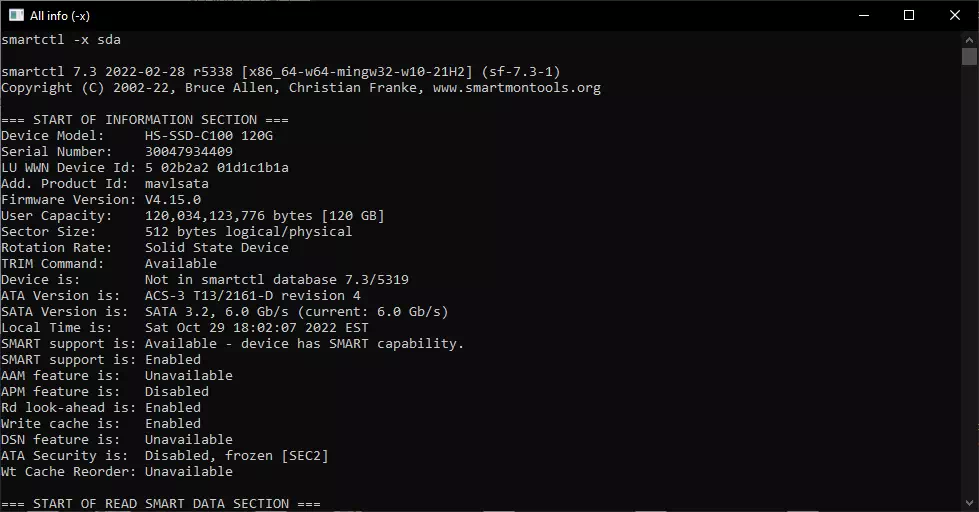
Nếu bạn đang tìm kiếm một tiện ích kiểm tra tình trạng ổ đĩa nhẹ và dễ sử dụng cho Windows 10, bạn cần dùng thử công cụ thông minh.
Nó cung cấp cho bạn khả năng giám sát thời gian thực của tất cả ổ cứng và SSD. Nó tự động phân tích đĩa của bạn và cho bạn biết về các lỗi và sự xuống cấp có thể xảy ra.
8. Sentinel đĩa cứng
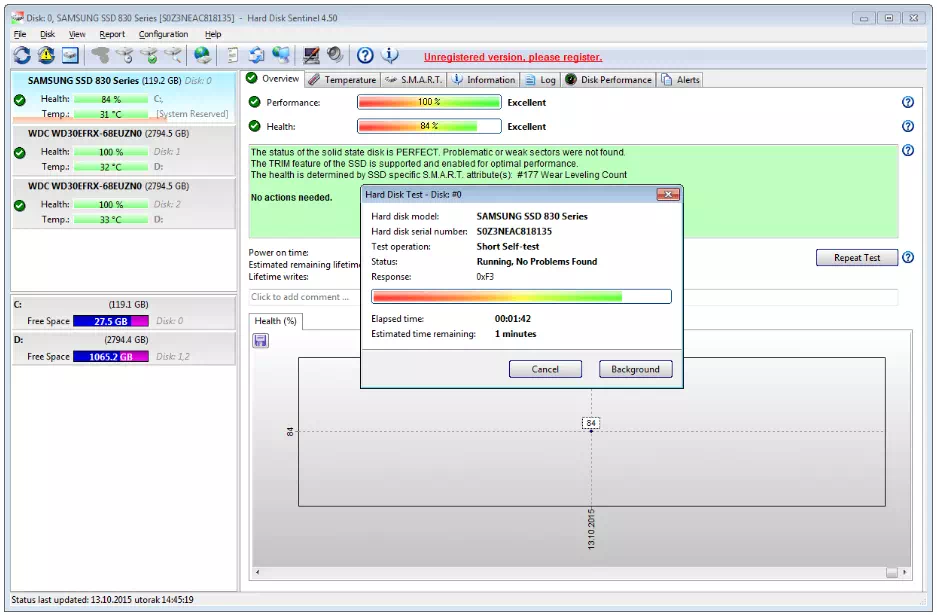
Nó là một công cụ giám sát ổ đĩa tốt nhất khác mà bạn có thể sử dụng trên hệ điều hành các cửa sổ و linux و Dos. công cụ tương ứng Sentinel đĩa cứng مع SSD Và cô ấy có thể giúp bạn với Tìm, kiểm tra, chẩn đoán và khắc phục các sự cố SSD khác nhau.
Cung cấp Sentinel đĩa cứng cũng công cụ đo lường hiệu suất điều đó cảnh báo bạn về hiệu suất giảm sút.
9. Samsung Magician
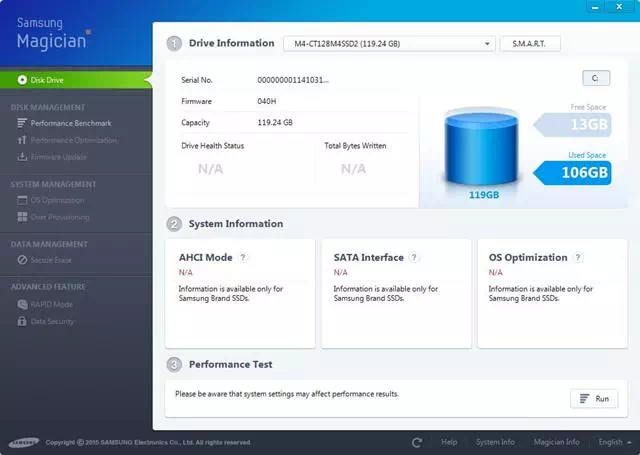
Nếu bạn cài đặt Samsung SSD trên hệ thống của bạn, bạn nên sử dụng Samsung Magician Để khắc phục tất cả các loại sự cố SSD.
Điều tuyệt vời về Samsung Magician là nó cung cấp cho bạn ba cấu hình SSD khác nhau để lựa chọn:
- Hiệu suất tối đa.
- công suất tối đa.
- Độ tin cậy tối đa.
Bạn cũng có thể sửa đổi các cấu hình này để cải thiện hơn nữa hiệu suất.
10. Sẵn sàng cho SSD
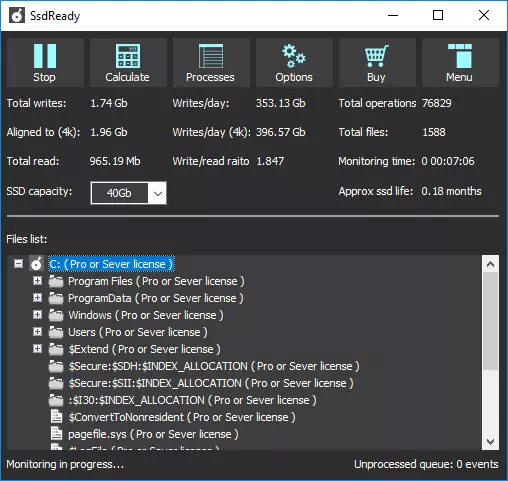
Đây là một công cụ nhỏ tốt để ước tính tuổi của SSD. Sau khi cài đặt, công cụ Sẵn sàng cho SSD Theo dõi hành vi sử dụng SSD. Sau khi thu thập đủ dữ liệu, nó sẽ tính toán tuổi thọ còn lại của SSD.
Điều làm cho công cụ hữu ích hơn nữa là nó cũng cung cấp cho bạn phản hồi và mẹo về Tối ưu hóa ổ SSD của bạn để kéo dài tuổi thọ.
11. Trình quản lý SSD Kingston

Nếu bạn có ổ cứng thể rắn của Kingston, nó có thể Trình quản lý SSD Kingston là sự lựa chọn tốt nhất cho bạn. Với Kingston SSD Manager, bạn có thể dễ dàng theo dõi tình trạng, tình trạng và mức độ sử dụng ổ đĩa của SSD.
Ngoài ra, bạn cũng có thể xem siêu dữ liệu của ổ đĩa bao gồm tên kiểu máy, phiên bản chương trình cơ sở, số sê-ri và một số thông tin khác.
Công cụ tương tự có thể được sử dụng để cập nhật chương trình cơ sở SSD, xóa dữ liệu một cách an toàn, v.v.
12. Tiện ích lưu trữ Toshiba
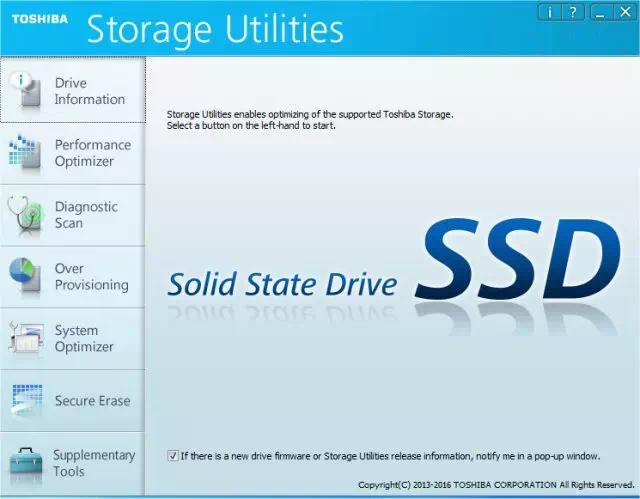
Mặc dù phần trên được thiết kế cho SSD Kingston nhưng phần mềm này dành riêng cho SSD Tosha. Nếu bạn có ổ SSD Toshiba, bạn có thể sử dụng Tiện ích lưu trữ Toshiba Để quản lý lưu trữ hoàn chỉnh.
Cũng giống như Kingston SSD Manager, nó cho phép bạn Tiện ích lưu trữ Toshiba Xác minh rằng SSD Toshiba của bạn đang phục hồi. Nó cũng hiển thị một số thông tin hữu ích khác, kiểm tra lỗi đĩa, xóa dữ liệu một cách an toàn, v.v.
đây là Công cụ giám sát hiệu suất và xác thực SSD miễn phí tốt nhất. Ngoài ra, nếu bạn biết về các công cụ khác như thế này, hãy cho chúng tôi biết trong phần bình luận.
Chúng tôi hy vọng bạn thấy bài viết này hữu ích cho bạn biết Công cụ xác thực SSD miễn phí tốt nhất Vào năm 2023. Hãy chia sẻ ý kiến và kinh nghiệm của bạn với chúng tôi trong phần bình luận. Ngoài ra, nếu bài viết giúp ích cho bạn, hãy nhớ chia sẻ nó với bạn bè của bạn.









